Avid Digidesign PRE 9.0 Manuel utilisateur
Ci-dessous, vous trouverez de brèves informations sur PRE. Il a été spécialement conçu pour les systèmes Pro Tools, mais vous pouvez également vous en servir comme préamplificateur micro autonome. L'application Pro Tools permet de gérer la plupart des fonctions PRE. Ce préamplificateur dispose huit circuits distincts de préamplificateur micro différentiels à transistors, hautes performances.
PDF
Télécharger
Document
Guide PRE™ Version 9.0 Avis légal Ce guide est sous copyright ©2010 Avid Technology, Inc. (ci-après « Avid »). Tous droits réservés. Conformément à la législation sur les droits d'auteur, ce guide ne peut être reproduit intégralement ou partiellement sans l'autorisation écrite d'Avid. 003, 96 I/O, 96i I/O, 192 Digital I/O, 192 I/O, 888|24 I/O, 882|20 I/O, 1622 I/O, 24-Bit ADAT Bridge I/O, AudioSuite, Avid, Avid DNA, Avid Mojo, Avid Unity, Avid Unity ISIS, Avid Xpress, AVoption, Axiom, Beat Detective, Bomb Factory, Bruno, C|24, Command|8, Control|24, D-Command, D-Control, D-Fi, D-fx, D-Show, D-Verb, DAE, Digi 002, DigiBase, DigiDelivery, Digidesign, Digidesign Audio Engine, Digidesign Intelligent Noise Reduction, Digidesign TDM Bus, DigiDrive, DigiRack, DigiTest, DigiTranslator, DINR, DV Toolkit, EditPack, Eleven, EUCON, HD Core, HD Process, Hybrid, Impact, Interplay, LoFi, M-Audio, MachineControl, Maxim, Mbox, Media Composer, MIDI I/O, MIX, MultiShell, Nitris, OMF, OMF Interchange, PRE, ProControl, Pro Tools M-Powered, Pro Tools, Pro Tools|HD, Pro Tools LE, QuickPunch, Recti-Fi, Reel Tape, Reso, Reverb One, ReVibe, RTAS, Sibelius, Smack!, SoundReplacer, Sound Designer II, Strike, Structure, SYNC HD, SYNC I/O, Synchronic, TL Aggro, TL AutoPan, TL Drum Rehab, TL Everyphase, TL Fauxlder, TL In Tune, TL MasterMeter, TL Metro, TL Space, TL Utilities, Transfuser, Trillium Lane Labs, Vari-Fi Velvet, X-Form et XMON sont des marques commerciales ou des marques déposées d'Avid Technology, Inc. Xpand! est une marque déposée auprès de l’U.S. Patent and Trademark Office. Toutes les autres marques commerciales sont la propriété de leurs détenteurs respectifs. Les caractéristiques et spécifications du produit, ainsi que la configuration requise peuvent faire l'objet de modifications sans préavis. Référence du guide : 9320-65016-02 REV A 9/10 Commentaires sur la documentation Chez Avid, nous cherchons constamment à améliorer la qualité de notre documentation. Pour nous faire part de vos commentaires, corrections ou suggestions relatifs à notre documentation, contactez-nous par email à l'adresse techpubs@avid.com. table des matières Chapitre 1. Introduction . . . . . . . . . . . . . . . . . . . . . . . . . . . . . . . . . . . . . . . . . . . . . . . . . . . . . . . . . . . . . . . . . . 1 Fonctions PRE. . . . . . . . . . . . . . . . . . . . . . . . . . . . . . . . . . . . . . . . . . . . . . . . . . . . . . . . . . . . . . . . . . . . . . . 1 Éléments fournis . . . . . . . . . . . . . . . . . . . . . . . . . . . . . . . . . . . . . . . . . . . . . . . . . . . . . . . . . . . . . . . . . . . . 1 Configuration système requise et informations de compatibilité . . . . . . . . . . . . . . . . . . . . . . . . . . . . . 2 Enregistrement . . . . . . . . . . . . . . . . . . . . . . . . . . . . . . . . . . . . . . . . . . . . . . . . . . . . . . . . . . . . . . . . . . . . . . 2 Conventions utilisées dans ce guide . . . . . . . . . . . . . . . . . . . . . . . . . . . . . . . . . . . . . . . . . . . . . . . . . . . . 2 À propos de www.avid.com/fr. . . . . . . . . . . . . . . . . . . . . . . . . . . . . . . . . . . . . . . . . . . . . . . . . . . . . . . . . . 3 Chapitre 2. Présentation du matériel et du mode de fonctionnement autonome . . . . . . 5 Panneau avant de l'unité PRE. . . . . . . . . . . . . . . . . . . . . . . . . . . . . . . . . . . . . . . . . . . . . . . . . . . . . . . . . . 5 Panneau arrière de l'unité PRE. . . . . . . . . . . . . . . . . . . . . . . . . . . . . . . . . . . . . . . . . . . . . . . . . . . . . . . . 11 Utilisation de l'unité PRE en mode autonome. . . . . . . . . . . . . . . . . . . . . . . . . . . . . . . . . . . . . . . . . . . . 13 Étalonnage de l'unité PRE et des autres périphériques . . . . . . . . . . . . . . . . . . . . . . . . . . . . . . . . . . . . 15 Modification des réglages des canaux . . . . . . . . . . . . . . . . . . . . . . . . . . . . . . . . . . . . . . . . . . . . . . . . . . 15 Réglage du gain d'entrée . . . . . . . . . . . . . . . . . . . . . . . . . . . . . . . . . . . . . . . . . . . . . . . . . . . . . . . . . . . . 16 Coupure du son des canaux . . . . . . . . . . . . . . . . . . . . . . . . . . . . . . . . . . . . . . . . . . . . . . . . . . . . . . . . . . 16 Chapitre 3. Fonctionnement à distance . . . . . . . . . . . . . . . . . . . . . . . . . . . . . . . . . . . . . . . . . . . . . . . . 17 Connexion de l'unité PRE à un système Pro Tools . . . . . . . . . . . . . . . . . . . . . . . . . . . . . . . . . . . . . . . . 18 Configuration de MIDI Studio dans AMS pour l'unité PRE . . . . . . . . . . . . . . . . . . . . . . . . . . . . . . . . . . 20 Configuration de MIDI Studio Setup pour l'unité PRE. . . . . . . . . . . . . . . . . . . . . . . . . . . . . . . . . . . . . . 21 Configuration du logiciel Pro Tools pour l'utilisation de l'unité PRE . . . . . . . . . . . . . . . . . . . . . . . . . . 21 Commandes Mic Preamp des fenêtres Edit et Mix de Pro Tools. . . . . . . . . . . . . . . . . . . . . . . . . . . . . 26 Affichage des commandes Mic Preamp dans Pro Tools . . . . . . . . . . . . . . . . . . . . . . . . . . . . . . . . . . . 27 Commandes Mic Preamp . . . . . . . . . . . . . . . . . . . . . . . . . . . . . . . . . . . . . . . . . . . . . . . . . . . . . . . . . . . . 27 Fenêtre Mic Preamp. . . . . . . . . . . . . . . . . . . . . . . . . . . . . . . . . . . . . . . . . . . . . . . . . . . . . . . . . . . . . . . . . 28 Réglage des commandes Mic Preamp . . . . . . . . . . . . . . . . . . . . . . . . . . . . . . . . . . . . . . . . . . . . . . . . . 29 Réglage des commandes sur plusieurs unités PRE . . . . . . . . . . . . . . . . . . . . . . . . . . . . . . . . . . . . . . . 30 Contrôle à distance des commandes Mic Preamp au moyen de surfaces de contrôle . . . . . . . . . . 30 Table des matières iii Annexes A. Caractéristiques techniques. . . . . . . . . . . . . . . . . . . . . . . . . . . . . . . . . . . . . . . . . . . . . . . 31 Annexes B. Schéma des brochages du connecteur DB-25 de l'unité PRE . . . . . . . . . . . . 33 Connecteur DB-25. . . . . . . . . . . . . . . . . . . . . . . . . . . . . . . . . . . . . . . . . . . . . . . . . . . . . . . . . . . . . . . . . . 33 Annexes C. Numéros des contrôleurs MIDI . . . . . . . . . . . . . . . . . . . . . . . . . . . . . . . . . . . . . . . . . . . . 35 Données MIDI relatives à l'unité PRE . . . . . . . . . . . . . . . . . . . . . . . . . . . . . . . . . . . . . . . . . . . . . . . . . . 35 Annexes D. Informations de conformité . . . . . . . . . . . . . . . . . . . . . . . . . . . . . . . . . . . . . . . . . . . . . . . 39 Conformité avec les normes environnementales . . . . . . . . . . . . . . . . . . . . . . . . . . . . . . . . . . . . . . . . 39 Conformité aux normes électromagnétiques . . . . . . . . . . . . . . . . . . . . . . . . . . . . . . . . . . . . . . . . . . . 40 Conformité avec les normes de sécurité . . . . . . . . . . . . . . . . . . . . . . . . . . . . . . . . . . . . . . . . . . . . . . . 41 Index . . . . . . . . . . . . . . . . . . . . . . . . . . . . . . . . . . . . . . . . . . . . . . . . . . . . . . . . . . . . . . . . . . . . . . . . . . . . . . . . . . . . 43 iv Guide PRE chapitre 1 Introduction L'unité PRE a été conçue spécialement pour les systèmes Pro Tools®, mais vous pouvez également vous en servir comme préamplificateur micro autonome. L'application Pro Tools permet de gérer la plupart des fonctions PRE. Quel que soit le mode de fonctionnement (contrôle à distance ou non), il est possible de configurer manuellement l'unité PRE au moyen des touches et des affichages du panneau avant. D'autres périphériques MIDI peuvent également prendre le contrôle à distance de l'unité PRE grâce aux données de contrôleur MIDI standard. Voir Annexe C, « Numéros des contrôleurs MIDI ». Fonctions PRE • Huit circuits distincts de préamplificateur micro différentiels à transistors, hautes performances. • Contrôle à distance avec les systèmes Pro Tools et les surfaces de contrôle qualifiés (comme D-Control®, D-Command®, C|24™ et Command|8®) • Connecteurs de sortie DB-25 standard facilitant la connexion d'interfaces audio Pro Tools ou de tout autre support d'enregistrement ou de mixage • Chaque canal offre les fonctionnalités suivantes : • Prise en charge des microphones (XLR), des entrées de niveau ligne (6,35 mm) et des entrées directes d'instrument (6,35 mm) • Possibilité de sélectionner les paramètres d'impédance pour l'entrée Micro • Réglage du gain d'entrée entre 0 dB et +69 dB, par incréments d'environ 3 dB, avec un atténuateur facultatif de –18 dB • Alimentation de +48 V pour les microphones à condensateur • Points d'insertion symétriques Send (départ) et Return (retour) facilitant l'intégration de périphériques externes (tels que des compresseurs ou des égaliseurs) • Inversion de phase • Filtre passe-haut à 85 Hz • Jusqu'à neuf unités PRE prises en charge par voie logicielle pour bénéficier ainsi d'un maximum de 72 canaux de préamplification contrôlables à distance • Toutes les fonctionnalités sont utilisables en mode autonome Éléments fournis • Unité PRE • Câble d'alimentation CA • Guide PRE • Guide d'information sur la santé et la sécurité • Formulaire d'enregistrement Chapitre 1 : Introduction 1 Configuration système requise et informations de compatibilité En cas d'utilisation comme préamplificateur micro autonome, l'unité PRE est prête à l'emploi. Conventions utilisées dans ce guide Tous nos guides utilisent les conventions suivantes pour indiquer les commandes de menu et les touches de raccourci : : Pour contrôler l'unité PRE à distance à l'aide de Pro Tools, vous avez besoin d'un système Pro Tools qualifié. Convention Action File > Save Dans le menu File, sélectionnez Save. Avid ne peut assurer une compatibilité des produits et fournir une assistance que pour les matériels et les logiciels testés et approuvés par ses soins. Ctrl + N Maintenez la touche Ctrl enfoncée et appuyez sur la touche N. Pour connaître la configuration requise et consulter la liste exhaustive des ordinateurs, systèmes d'exploitation, disques durs et périphériques tiers pris en charge, rendez-vous sur : Ctrl + clic Maintenez la touche Ctrl enfoncée et cliquez à l'aide du bouton de la souris. Cliquez avec le bouton droit de la souris Cliquez à l’aide du bouton droit de la souris. www.avid.com/compatibility Enregistrement Lisez le formulaire d'enregistrement ci-joint et suivez les instructions pour enregistrer rapidement votre produit en ligne. En enregistrant votre produit, vous bénéficiez des prestations suivantes : • Informations de support technique • Notifications des mises à niveau et mises à jour logicielles • Informations sur la garantie matérielle Les noms des commandes, options et paramètres qui apparaissent à l'écran sont affichés dans une autre police. Les symboles suivants sont utilisés pour mettre en évidence des informations importantes : Les conseils aux utilisateurs sont des astuces permettant d’optimiser l’utilisation du système. Les avertissements importants contiennent des informations susceptibles de modifier vos données ou les performances du système. Ces raccourcis indiquent les commandes utiles du clavier et de la souris. Les renvois dirigent l'utilisateur vers les sections correspondantes dans le présent guide et les autres guides de Pro Tools. 2 Guide PRE À propos de www.avid.com/fr Le site Web d'Avid (www.avid.com/fr) est la meilleure source d'informations en ligne pour optimiser votre logiciel Pro Tools. Vous trouverez ci-après quelques exemples des services et fonctions disponibles à cette adresse. Enregistrement du produit : enregistrez votre nouveau produit en ligne. Assistance et téléchargements : contactez le service client d'Avid (support technique), téléchargez des mises à jour logicielles et les dernières versions des manuels en ligne, consultez les documents sur la compatibilité, parcourez la Base de connaissances en ligne ou rejoignez la communauté d'utilisateurs Pro Tools, depuis la section User Conference. Formation : étudiez directement en ligne ou découvrez les méthodes de formation utilisées dans les centres de formation certifiés Pro Tools. Produits et développeurs : découvrez les produits Avid, nos partenaires de développement ainsi que leurs plug-ins, applications et matériels, et téléchargez des versions démo de logiciels. Actualités et événements : accédez aux informations de dernière minute publiées par Avid et inscrivez-vous pour obtenir une démo de Pro Tools. Chapitre 1 : Introduction 3 4 Guide PRE chapitre 2 Présentation du matériel et du mode de fonctionnement autonome Ce chapitre décrit les panneaux avant et arrière du préamplificateur micro PRE et vous donne toutes les informations nécessaires relatives aux touches, témoins et connecteurs lorsque vous utilisez cet appareil en mode autonome. Pour utiliser l'unité PRE à distance (contrôle à distance de l'unité PRE au moyen de Pro Tools ou d'une surface de contrôle dédiée), reportez-vous au Chapitre 3, « Fonctionnement à distance. » Panneau avant de l'unité PRE Voici l'ensemble des touches, témoins et connecteurs présents sur le panneau avant : Témoins d'activité et de contrôle à distance Gain/Param Touche de réinitialisation Témoins d'état du signal/écrêtage, 48 V, d'écrêtage Insert, Atténuateur, Phase et Filtre passe-haut Line/Inst 1 et 2 Crête-mètre Interrupteur et anneau de diodes Touches de maintien du niveau crête, de sélection LED de la source et de l'impédance d'entrée Touches Shift, OSC(illateur) et MIDI Chan Touches 48 V, Insert, Atténuateur, Phase et Filtre passe-haut Touches et témoins de sélection des canaux et de coupure du son Panneau avant de l'unité PRE Interrupteur et anneau de diodes LED Cet interrupteur permet de mettre l'unité PRE sous tension ou hors tension. Lorsqu'il est allumé (vert), l'anneau de LED autour de l'interrupteur indique que l'unité est sous tension. Par défaut, l'unité PRE démarre en mode autonome (Stand-alone). Ce mode permet d'effectuer des réglages à partir du panneau avant ou à distance. Dans ce cas, le témoin REMOTE est éteint, ce qui signifie que le mode de contrôle à distance (Remote Lock-Out) n'est pas actif. Au démarrage, les unités PRE adoptent par défaut les derniers paramètres actifs (c'est-à-dire, ceux qui étaient définis avant la mise hors tension), sauf en mode Remote Lock-Out. Chapitre 2 : Présentation du matériel et du mode de fonctionnement autonome 5 Témoin d'activité (Activity) Lorsqu'il est allumé (vert), ce témoin signale que l'unité PRE est en train de recevoir des données MIDI. L'oscillateur génère une fréquence fixe d'environ 1 kHz à +4 dBu (soit 1,228 V Eff). L'étalonnage varie en fonction de la température. La valeur nominale de la sortie est de +4 dBu, mais elle peut varier de ±0,3 dB en fonction de la température d'utilisation actuelle. Respectez le temps de chauffe nécessaire à l'unité pour stabiliser la sortie de l'oscillateur avant d'utiliser celle-ci en vue d'un étalonnage. Témoin de contrôle à distance Lorsqu'il est allumé (vert), ce témoin indique que l'unité PRE est en mode de contrôle à distance (Remote Lock-Out). Ce mode implique que l'unité PRE est connectée à un contrôleur à distance (tel que Pro Tools ou un périphérique dédié) et que les commandes du panneau avant sont verrouillées. L'unité PRE passe en mode de contrôle à distance lorsque vous cochez la case Remote Lock-Out Mode dans la boîte de dialogue Pro Tools Peripherals (onglet Mic Preamps). Pour désactiver ce mode, il suffit de désélectionner la case Remote Lock-Out Mode dans la boîte de dialogue Pro Tools Peripherals ou d'éteindre puis de rallumer l'unité PRE. Le signal de l'oscillateur PRE peut être acheminé via la sortie OSC à l'arrière de l'unité ou par l'intermédiaire des différents canaux du connecteur DB-25. Pour acheminer le signal vers la sortie OSC : Appuyez sur la touche OSC à l'avant de l'unité. Pour transmettre le signal par un canal de sortie spécifique du connecteur DB-25 : 1 Déconnectez les câbles reliés au connecteur de départ du canal. 2 Activez l'insert de ce canal à partir du panneau Pour plus d'informations sur le verrouillage et le déverrouillage des commandes du panneau avant de l'unité PRE, reportez-vous au Chapitre 3, « Fonctionnement à distance. » Touche et témoin Shift En mode autonome, cette touche (au même titre que les commutateurs de sélection de canaux) permet de grouper plusieurs canaux de manière à les gérer simultanément. Lorsqu'il est allumé (vert), ce témoin indique que la fonction Switch est activée. Touche et témoin de l'oscillateur (OSC) Cette touche a pour effet d'activer l'oscillateur interne prévu pour l'étalonnage des entrées des interfaces audio (telles que l'unité HD I/O). Lorsqu'il est allumé, le témoin OSC signale que l'oscillateur est actif. 6 Guide PRE avant (reportez-vous à la section « Touche et témoins d'insert (Ins) » à la page 9) ou depuis le logiciel. 3 Appuyez sur la touche OSC à l'avant de l'unité. Le signal de l'oscillateur ne peut être activé que depuis le panneau avant. En revanche, l'acheminement du signal peut être contrôlé à distance via le connecteur DB-25 ou depuis le panneau avant. Le routage du signal de l'oscillateur sur une sortie de canal s'effectue après le point de mesure du niveau du canal et ne s'affiche donc pas sur les VU-mètres de PRE. Touche et témoin de sélection de canal MIDI (MIDI Chan) Cette touche sert à activer le mode de sélection de canal MIDI. Lorsqu'il est allumé, le témoin MIDI CHAN signale que l'unité fonctionne dans ce mode et qu'il est possible de changer le canal MIDI de l'unité PRE au moyen du bouton de réglage Gain/Param. La valeur du crête-mètre doit être considérée à partir du point d'écrêtage de l'amplificateur (par exemple, –22 dB correspond à 22 dB en dessous du point d'écrêtage de l'amplificateur). Touche de réinitialisation d'écrêtage Cette touche a pour effet de réinitialiser les témoins d'écrêtage (CLIP) du crête-mètre ainsi que les témoins de présence de signal (SIG). Affichage Gain/Param Cet affichage de trois caractères à sept segments indique le gain d'entrée pour le canal PRE actuellement sélectionné ou le canal MIDI de l'unité PRE. Il permet également de connaître la version actuelle du firmware de l'unité PRE. Pour vérifier la version du firmware PRE à partir de l'affichage Gain/Param : 1 Appuyez une fois sur la touche Shift, puis relâchez-la. 2 Appuyez sur la touche OSC. Commande Gain/Param Cette commande permet d'ajouter du gain au signal d'entrée d'un ou plusieurs des huit canaux de l'unité PRE ou de régler le canal MIDI de l'unité PRE. Les modifications apportées à l'aide de cette commande sont indiquées sur l'affichage Gain/Param. La plage de gain de chaque entrée (micro, ligne et instrument), comprise entre 0 dB et +69 dB, peut être ajustée par incréments d'environ 3 dB (reportez-vous au Tableau 2 à la page 38). Touche et témoins de maintien du niveau crête (Peak Hold) Cette touche permet de définir la façon dont le niveau d'écrêtage est maintenu sur les VU-mètres SIG correspondant à chacun des 8 canaux. L'écrêtage est également matérialisé par un témoin CLIP rouge sur le crête-mètre. La durée pendant laquelle les témoins d'écrêtage restent allumés dépend du paramètre Peak Hold sélectionné : Off : lorsque ce témoin est allumé, cela signifie que la fonction Peak Hold est désactivée. Les témoins d'écrêtage restent allumés pendant toute la durée de l'écrêtage, puis s'éteignent peu de temps après l'événement. Il s'agit du paramètre Peak Hold appliqué par défaut au démarrage. 3 sec : lorsque ce témoin est allumé, les témoins d'écrêtage restent allumés pendant trois secondes, puis s'éteignent automatiquement tant qu'aucun autre écrêtage ne se produit. ∞ (Symbole infini) Lorsque ce témoin est allumé, les témoins d'écrêtage restent allumés jusqu'à ce que vous appuyiez sur la touche Clear Clips. Pour changer le paramètre Peak Hold (constante de temps) : Crête-mètre Ces témoins à quatorze segments indiquent le niveau du signal d'entrée de chacun des canaux pour lesquels vous avez actionné la touche Select. Si la fonction Select est activée sur plusieurs canaux, le crête-mètre s'applique uniquement au canal situé le plus à gauche. Appuyez une fois sur la touche Peak Hold pour passer au paramètre suivant ou appuyez plusieurs fois sur cette touche pour activer successivement chacun des trois paramètres. La fonction Peak Hold est une commande globale prévue pour définir le temps de rémanence de l'écrêtage sur l'ensemble des canaux. Chapitre 2 : Présentation du matériel et du mode de fonctionnement autonome 7 Touches et témoins de sélection de la source d'entrée active (Source) Section d'état du canal (Channel Status) Cette touche permet de sélectionner la source d'entrée active sur chaque canal PRE entre Mic (micro), Line (ligne) ou Inst (instrument). La source active est signalée par l'un des trois témoins SOURCE. Vous disposez, pour chaque canal de l'unité PRE, des fonctions de réglage suivantes : alimentation fantôme (touche 48 V), inversion de phase, atténuateur d'entrée, départ/retour d'insert au gain unitaire et filtre passe-haut. L'unité PRE offre, en outre, des touches de coupure du son (MUTE) et des témoins d'état du signal (SIG) pour chacun des huit canaux. Touche et témoins de réglage de l'impédance d'entrée (Input Z) La touche Input Z permet de régler l'impédance d'entrée d'un canal PRE sur 1,5 kΩ, 15 kΩ ou 1,5 MΩ. Le paramètre actuel correspond au témoin Input Z allumé : 1,5 K : ce paramètre (sélectionné par défaut lorsque la source d'entrée est réglée sur MIC) est généralement réservé aux entrées microphones. 15 K : ce paramètre (sélectionné par défaut lorsque la source d'entrée est réglée sur LINE) est généralement réservé aux entrées de niveau ligne. 1,5 M : ce paramètre (sélectionné par défaut lorsque la source d'entrée est réglée sur INST) est généralement réservé aux entrées instruments. Pour modifier l'impédance d'entrée, effectuez l'une des actions suivantes : Si la source d'entrée est réglée sur MIC (micro), appuyez une fois sur la touche Input Z pour passer au paramètre suivant ou appuyez plusieurs fois sur cette touche pour activer successivement chacun des trois paramètres. Si la source d'entrée est réglée sur Line (ligne), appuyez sur la touche Input Z pour passer à 1,5 K ou à 15 K. Si la source d'entrée est réglée sur Inst (instrument), il est impossible de changer le paramètre par défaut (1,5 M) à l'aide de la touche Input Z. 8 Guide PRE Témoins de présence de signal/d'écrêtage (SIG) Ces témoins permettent de connaître l'état du signal d'entrée d'un canal. La couleur verte indique qu'un signal est présent (–45 dB) et la couleur rouge que le signal est écrêté. Si aucun signal n'est détecté ou si le signal reçu est inférieur à –45 dB, le témoin reste éteint. Lors d'un écrêtage, le témoin reste allumé (ou éteint) selon le paramètre de maintien du niveau crête (Peak Hold) choisi. Il est possible de réinitialiser manuellement ces témoins à l'aide de la touche Clear Clip. Touche et témoins d'alimentation fantôme (48 V) Cette touche permet de fournir une alimentation fantôme de 48 V sur les entrées micro (MIC). Les témoins allumés (rouge) indiquent les canaux pour lesquels l'alimentation fantôme 48 V est activée. Les entrées MIC permettent de fournir aux microphones l'alimentation fantôme 48 V nécessaire à leur fonctionnement. Si la source d'entrée est réglée sur LINE ou INST, l'alimentation fantôme est automatiquement désactivée pour éviter de délivrer 48 V au périphérique de niveau ligne via le câble XLR et d'utiliser ainisi inutilement l'alimentation lorsqu'aucun microphone n'en requiert. Les microphones dynamiques (comme un Shure SM57) ne requièrent pas d'alimentation fantôme, mais celle-ci ne les endommage pas. La plupart des micros à condensateur (comme un AKG C414) requièrent une alimentation fantôme pour fonctionner. En cas de doute concernant l'alimentation fantôme 48 V de votre micro, contactez son fabricant ou lisez la documentation relative à votre micro. L'alimentation fantôme peut être utilisée en toute sécurité avec la plupart des micros, mais elle risque d'endommager les micros à ruban. N'oubliez jamais de la désactiver et d'attendre que le témoin 48 V rouge s'éteigne pour que la dissipation des signaux soit totale avant de connecter ou de déconnecter un micro à ruban. Les micros à condensateur nécessitant une alimentation fantôme ne doivent pas être connectés « à chaud » à une entrée Micro PRE pour laquelle une alimentation fantôme est activée préalablement au branchement du micro. Les sonorités parasites (« clics » et « pops ») risqueraient d'endommager l'unité PRE ainsi que les systèmes de monitoring dont le son n'est pas coupé. Touche et témoins d'insert (Ins) Cette touche permet d'activer les points d'insert sur les différents canaux. Les témoins allumés (jaune) indiquent les canaux pour lesquels le point d'insert est activé. Les huit paires de connecteurs de départ et de retour prévues sur le panneau arrière de l'unité PRE permettent d'insérer des processeurs externes (compresseurs ou égaliseurs, par exemple) dans le chemin audio. Les niveaux des départs d'inserts sont affectés par le réglage de trim de sortie. Touche et témoins d'atténuateur d'entrée (Pad) Ce bouton applique une atténuation sur l'entrée de chaque canal de façon à réduire la sensibilité d'entrée de –18 dB. Les témoins allumés (vert) indiquent les canaux pour lesquels l'atténuateur d'entrée est activé. Touche et témoins d'inversion de phase (Ø) Cette touche applique une inversion de phase aux différents canaux, indépendamment les uns des autres. Les témoins allumés (vert) indiquent les canaux pour lesquels l'inversion de phase est activée. Touche et témoins du filtre passe-haut Cette touche applique un filtre passe-haut aux différents canaux, indépendamment les uns des autres. Les témoins allumés (vert) indiquent les canaux pour lesquels le filtre passe-haut est activé. Chaque canal PRE intègre un filtre passe-haut avec une fréquence centrale de 85 Hz et une pente de –18 dB/octave. Servez-vous du filtre passe-haut pour éliminer les effets de proximité du microphone, les ronronnements, bourdonnements, le souffle et autres bruits basse fréquence. Touches et témoins de coupure du son (Mute) Chaque canal PRE possède sa propre touche Mute pour couper le son du signal d'entrée. Les témoins Mute s'allument pour indiquer les canaux sur lesquels le son est coupé. Chapitre 2 : Présentation du matériel et du mode de fonctionnement autonome 9 Touches et témoins de sélection des canaux (Select) Ces touches servent à sélectionner le ou les canaux dont vous souhaitez modifier les commandes. Les témoins Select allumés (vert) indiquent les canaux dont les commandes sont susceptibles d'être éditées. Pour effectuer une sélection multiple, appuyez d'abord sur la touche Shift à gauche de l'unité, puis appuyez sur les touches Select des canaux correspondants. Pour revenir en mode de sélection simple, désactivez la touche Shift, puis appuyez sur la touche Select du canal que vous avez l'intention de changer. Voici les différentes commandes qu'il est possible de modifier sur chaque canal : • Alimentation fantôme 48 V ; voir « Touche et témoins d'alimentation fantôme (48 V) » à la page 8. • Inversion de phase ; voir « Touche et témoins d'inversion de phase (Ø) » à la page 9. • Atténuateur d'entrée ; voir « Touche et témoins d'atténuateur d'entrée (Pad) » à la page 9. • Insert ; voir « Touche et témoins d'insert (Ins) » à la page 9. • Filtre passe-haut ; voir « Touche et témoins du filtre passe-haut » à la page 9. • Source d'entrée (micro/ligne/instrument) ; voir « Touches et témoins de sélection de la source d'entrée active (Source) » à la page 8. • Gain d'entrée ; voir « Action du bouton Gain/Param » à la page 16. Lorsque l'unité PRE est hors tension, l'état de sélection des canaux est enregistré en mémoire et rétabli au démarrage. 10 Guide PRE Line/Inst 1 et 2 Le panneau avant est pourvu de deux jacks TRS 6,35 mm (symétriques ou asymétriques), avec la broche Tip reliée au point chaud (+), Ring au point froid (–) et Sleeve à la masse. Ces jacks sont la réplique des entrées Line/Inst 1 et 2 du panneau arrière. Relier un périphérique à l'entrée LINE/INST du panneau avant a pour effet de couper la connexion sur l'entrée Line/Inst correspondante du panneau arrière. Ces jacks permettent d'accéder plus facilement aux entrées pour des instruments à impédance élevée. Panneau arrière de l'unité PRE Voici l'ensemble des connecteurs auxquels vous avez accès sur le panneau arrière de l'unité PRE : Entrées micro 1 à 8 Inserts départ (Send) et retour (Return) 1 à 8 Sortie Oscillateur Entrées ligne/instrument 1 à 8 Boutons de trim de sortie 1 à 8 MIDI In/Out/Thru Sorties DB-25 1 à 8 Connecteur d'alimentation à commutation automatique Panneau arrière de l'unité PRE Entrées micro 1 à 8 Sorties DB-25 1 à 8 Il s'agit de connecteurs XLR symétriques, avec la broche 1 reliée à la terre, la broche 2 reliée au point chaud (+) et la broche 3 reliée au point froid (–). Il s'agit de connecteurs DB-25 symétriques destinés aux sorties ligne 1 à 8. Pour connaître les brochages, reportez-vous à l' Annexe B, « Schéma des brochages du connecteur DB-25 de l'unité PRE ». Réservez ces entrées aux branchements de microphones ou de périphériques de niveau ligne compatibles avec les connecteurs XLR symétriques. Entrées ligne/instrument (Line/Inst) 1 à 8 Il s'agit de jacks TRS symétriques 6,35 mm, avec la broche TIP reliée au point chaud (+), la broche RING reliée au point froid (–) et la broche SLEEVE reliée à la masse. Les connexions asymétriques sont prises en charge en utilisant des connecteurs mono standard 6,35 mm. Si vous reliez les entrées ligne à des périphériques de niveau ligne symétriques, assurez-vous d'utiliser des câbles symétriques en vue d'optimiser les performances. Ce connecteur peut également servir à générer un signal d'oscillateur fixe sur chaque canal. Pour plus d'informations, reportez-vous à la section « Touche et témoin de l'oscillateur (OSC) » à la page 6. Inserts départ (Send) et retour (Return) 1à8 Il s'agit de jacks TRS symétriques (départ et retour) 6,35 mm, avec la broche Tip reliée au point chaud (+), la broche Ring reliée au point froid (–) et la broche Sleeve reliée à la masse. Les niveaux des départs d'inserts sont affectés par le réglage de trim de sortie. Chapitre 2 : Présentation du matériel et du mode de fonctionnement autonome 11 Utilisez ces jacks pour insérer des périphériques externes (tels que des compresseurs ou des égaliseurs) dans le chemin audio avant de procéder à l'enregistrement sur disque. Les départs peuvent également être utilisés comme sorties ligne ; dans ce cas, toutes les commandes du panneau avant auront un impact sur le signal, à l'exception de la commande de coupure du son (Mute). Les canaux de retour 1 à 8 peuvent être désactivés à partir du panneau avant ou à distance. Boutons de trim de sortie 1 à 8 Les boutons de trim de sortie servent à étalonner la sortie et le niveau de départ de chaque canal. Les boutons de trim de sortie sont étalonnés en usine de façon à ce que le point d'écrêtage de l'amplificateur de sortie PRE corresponde au point d'écrêtage défini en usine de l'entrée analogique des unités HD I/O et 192 I/O. Le niveau de sortie de l'unité PRE est de –6 dBu en dessous de son niveau de sortie maximal (+28 dBu), soit +22 dBu. Si vous n'avez pas l'intention d'utiliser une unité HD I/O ou 192 I/O, tournez les boutons de trim de sortie tout à droite pour optimiser la sortie du signal (+28 dBu) et les performances. Les connecteurs de départ comme le connecteur DB-25 utilisent les boutons de trim de sortie comme source de réglage. L'étalonnage d'une sortie DB-25 aura également un effet sur le niveau de sortie de départ. Connecteurs MIDI In/Out/Thru Ces connecteurs de l'unité PRE acceptent les câbles MIDI standard à 5 broches. Le connecteur MIDI In accepte une entrée MIDI pour assurer le contrôle à distance de l'unité PRE (depuis, par exemple, la sortie MIDI d'une interface MIDI dans un système Pro Tools). 12 Guide PRE Le connecteur MIDI Out envoie les données MIDI de l'unité PRE vers l'entrée MIDI d'un système Pro Tools ou d'une autre unité PRE. Pour connecter plusieurs unités PRE en série, reliez la sortie MIDI de l'une des unités PRE à l'entrée MIDI de l'unité PRE suivante, et continuez de la même façon avec toutes les autres unités. Il convient également d'attribuer un numéro de canal MIDI unique à chaque unité (reportez-vous à la section « Connexions MIDI » à la page 18). Le connecteur MIDI Thru n'est pas destiné au contrôle à distance avec Pro Tools. Sortie Oscillateur (OSC Output) Il s'agit d'un jack TRS 6,35 mm symétrique prévu pour générer un signal d'oscillateur fixe (signal de référence de +4 dBu à une fréquence d'environ 1 kHz) afin d'étalonner les entrées des périphériques non connectés via la sortie DB-25. Pour plus d'informations, reportez-vous à la section « Touche et témoin de l'oscillateur (OSC) » à la page 6. Alimentation CA Ce connecteur accepte un cordon d'alimentation CA standard (fourni). L'unité PRE s'adapte automatiquement à la tension d'alimentation (de 100 à 240 V) : un câble modulaire standard permet de la brancher sur une prise secteur murale, quel que soit le pays. Paramètres par défaut à la mise sous tension Les fonctions suivantes sont celles définies par défaut lors de la première mise sous tension de l'unité PRE. Paramètres par défaut à la mise sous tension Fonction État Mode de fonctionnement Autonome (Stand-alone), témoin Remote Lock-Out éteint Peak Hold Off OSC Off Shift Off Établissement de connexions de signaux avec l'unité PRE La façon dont vous connectez l'unité PRE avec vos équipements de studio dépend du type d'utilisation que vous comptez en faire. Bien que diverses configurations audio soient possibles pour votre unité PRE, tout ce dont vous avez besoin est un périphérique d'entrée ligne (tel qu'une console de mixage ou un convertisseur A/N) pour gérer les sorties PRE. Connexion de sources audio Paramètres utilisateur stockés en mémoire Lorsque vous mettez l'unité PRE hors tension, elle mémorise les derniers paramètres actifs. Ces paramètres sont automatiquement rétablis dès que vous remettez l'unité sous tension. Utilisation de l'unité PRE en mode autonome Il est possible d'utiliser l'unité PRE sans Pro Tools, comme préamplificateur micro autonome. Pour que l'unité PRE fonctionne en mode autonome, plusieurs branchements électriques et connexions audio doivent être effectués. Mise sous tension de l'unité PRE Pour vous servir de l'unité PRE comme préamplificateur micro autonome : Pour éviter d'endommager l'unité PRE ou votre système de monitoring, coupez le son sur celui-ci ou réduisez autant que possible les niveaux d'écoute, avant d'effectuer les branchements audio. Cela préviendra contre tout risque de surtension ou d'effet parasite, ainsi que tout larsen éventuel susceptible de se produire lorsqu'un microphone est branché et laissé ouvert. Pour connecter un microphone : 1 Appuyez sur la touche de sélection du canal (Select) correspondant à l'entrée Micro que vous comptez utiliser. 2 Appuyez une ou plusieurs fois sur la touche Source afin de sélectionner la source d'entrée Micro (Mic). 3 Assurez-vous que la commande de gain est désactivée, notamment si les écoutes sont sous tension. 1 Reliez l'unité à l'alimentation secteur. 2 Mettez l'unité PRE sous tension. À la mise sous tension, l'unité PRE adopte par défaut les derniers paramètres définis au moment de la mise hors tension. Chapitre 2 : Présentation du matériel et du mode de fonctionnement autonome 13 4 Prenez soin de désactiver l'alimentation fantôme 3 Reliez une source de niveau ligne (telle qu'un 48 V, si ce n'est pas déjà fait. Pour ce faire, appuyez sur la touche 48 V de façon à ce que le témoin 48 V s'éteigne. synthétiseur, une sortie de votre console de mixage ou un microphone ou une guitare amplifiés par un préamplificateur externe) ou une entrée directe d'instrument à l'une des entrées Line/Inst sur le panneau avant ou arrière de l'unité PRE. Ces entrées acceptent les connecteurs TRS symétriques/ asymétriques. L'alimentation fantôme 48 V peut être utilisée en toute sécurité avec la plupart des micros, mais elle risque d'endommager certains micros à ruban. N'oubliez jamais de la désactiver et d'attendre que le témoin 48 V rouge s'éteigne complètement avant de connecter ou de déconnecter un micro à ruban. 5 Branchez un microphone directement sur l'entrée Mic à l'arrière de l'unité PRE. Cette entrée accepte les connecteurs XLR. 6 Si votre microphone a besoin d'une alimentation fantôme, appuyez sur la touche 48 V. 7 Tournez le bouton Gain/Param pour augmenter le gain. Servez-vous du crête-mètre pour déterminer le niveau approprié. Si le bouton de trim de sortie a été étalonné sur le bouton de trim d'entrée de votre unité HD I/O, la valeur pré-fader dans Pro Tools doit correspondre exactement à la valeur du crête-mètre sur l'unité PRE, ce qui vous permet donc d'utiliser les VU-mètres à l'écran pour régler vos niveaux. 8 Effectuez à nouveau ces étapes pour chaque microphone supplémentaire à raccorder. Si vous reliez les entrées ligne à des périphériques de niveau ligne symétriques, assurezvous d'utiliser des câbles symétriques en vue d'optimiser les performances. 4 Effectuez à nouveau ces étapes pour chaque connexion supplémentaire. Utilisation de périphériques externes L'unité PRE peut établir des connexions spécifiques à des dispositifs externes analogiques (tels que des compresseurs et des égaliseurs) avant d'enregistrer le signal sur disque dans Pro Tools. Des signaux peuvent être envoyés vers ces périphériques et en revenir, en vous servant des connecteurs de départ et de retour prévus sur le panneau arrière de l'unité PRE. Pour connecter un périphérique analogique externe à votre système : 1 Reliez le connecteur de départ d'un canal PRE à Pour connecter des sources de niveau ligne et au niveau instrument : une entrée du processeur de signal externe. 1 Appuyez sur la touche de sélection du canal 2 Branchez la sortie du processeur de signal externe sur le connecteur de retour du même canal PRE. (Select) correspondant à l'entrée ligne/instrument (Line/Inst) que vous comptez utiliser. 2 Appuyez une ou plusieurs fois sur la touche Source afin de sélectionner la source d'entrée Ligne (Line) ou Instrument (Inst). 14 Guide PRE 3 Appuyez sur la touche de sélection du canal (Select) correspondant au canal de départ/retour que vous comptez utiliser. 4 Appuyez sur la touche Insert. Effectuez à nouveau ces étapes pour chaque connexion supplémentaire. Les connecteurs de départ et de retour sont des jacks symétriques 6,35 mm, avec la broche Tip reliée au point chaud (+), la broche Ring au point froid (–) et la broche Sleeve à la masse. Les niveaux des départs d'inserts sont affectés par le réglage de trim de sortie. Modification des réglages des canaux Vous pouvez changer la plupart des paramètres de l'unité PRE à l'aide des touches du panneau avant. Pour plus d'informations, reportez-vous à la section « Panneau avant de l'unité PRE » à la page 5. Le réglage du gain d'entrée se fait à l'aide du bouton Gain/Param (reportez-vous à la section « Réglage du gain d'entrée » à la page 16). Les réglages peuvent être appliqués à un seul ou à plusieurs canaux à la fois. Pour sélectionner un seul canal : Étalonnage de l'unité PRE et des autres périphériques Avant d'utiliser l'unité PRE, vous souhaiterez éventuellement étalonner son niveau de sortie (ainsi que les niveaux d'entrée et de sortie des autres périphériques) en fonction du niveau de votre console de mixage. Les boutons de trim de sortie sont étalonnés en usine de façon à ce que le point d'écrêtage de l'amplificateur de sortie PRE corresponde au point d'écrêtage défini en usine de l'entrée analogique des unités HD I/O et 192 I/O. Le niveau de sortie de l'unité PRE est de –6 dBu en dessous de son niveau de sortie maximal (+28 dBu), soit +22 dBu. Si vous n'avez pas l'intention d'utiliser une unité HD I/O ou 192 I/O, tournez les boutons de trim de sortie tout à droite pour optimiser la sortie du signal (+28 dBu) et les performances. Appuyez sur la touche de sélection (Select) du canal désiré. Cette opération a pour effet de désélectionner le ou les canaux précédemment sélectionné(s). Pour sélectionner plusieurs canaux : Maintenez la touche Shift enfoncée et appuyez sur la touche Select du dernier canal de la plage à sélectionner. Pour sélectionner rapidement tous les canaux, passez votre doigt sur toutes les touches Select. Lorsque plusieurs canaux sont sélectionnés, la mesure du niveau, les états de commandes et paramètres Gain/Param indiquent l'activité du canal situé le plus à gauche du groupe. Les réglages apportés au canal sélectionné se répercutent sur tous les canaux sélectionnés. Pour plus d'informations, reportez-vous à la section « Mode opératoire mixte lors de l'édition de plusieurs canaux » à la page 16. Chapitre 2 : Présentation du matériel et du mode de fonctionnement autonome 15 Pour changer un paramètre à l'aide d'une touche de commande de canal : 1 Sélectionnez un ou plusieurs canaux. 2 Appuyez sur une touche de commande de canal pour changer le paramètre actuel. Si le témoin 48 V est éteint, par exemple, appuyer sur la touche 48 V active l'alimentation fantôme 48 V pour tous les canaux sélectionnés. (L'alimentation fantôme 48 V ne peut être activée qu'à condition d'avoir choisi la source d'entrée Micro. Elle ne s'applique pas à une entrée de niveau ligne ou à une entrée directe d'instrument.) Pour revenir à la sélection d'un canal unique : Appuyez sur la touche Shift pour désactiver le mode de sélection multiple, puis appuyez sur la touche Select du canal que vous souhaitez modifier. Mode opératoire mixte lors de l'édition de plusieurs canaux Vous travaillez en mode mixte lorsque vous éditez plusieurs canaux simultanément et que certains canaux possèdent des réglages différents. Touches de commande de canal Lorsque plusieurs canaux sont sélectionnés, les réglages effectués sur un canal sélectionné s'appliquent automatiquement à tous les canaux sélectionnés. Réglage du gain d'entrée Pour définir le gain d'entrée d'un canal : 1 Si vous voyez un canal MIDI sur l'affichage Gain/Param, appuyez sur la touche MIDI Chan. L'affichage doit, à présent, indiquer un niveau de gain d'entrée. 2 Appuyez sur la touche de sélection du canal 1 (pour l'entrée Micro 1, par exemple). 3 Si le témoin Source correspondant (Mic) ne s'allume pas, appuyez une ou plusieurs fois sur la touche Source (de façon à activer la source d'entrée Micro). 4 Tournez le bouton Gain/Param pour changer le niveau de gain d'entrée. Coupure du son des canaux Pour couper le son d'un canal : Appuyez sur la touche Mute correspondant à chacun des canaux dont vous souhaitez couper le son. Pour couper le son d'autres canaux, appuyez sur leurs touches Mute respectives. Les VU-mètres restent actifs. Vous avez toujours la possibilité de changer l'état des canaux et les commandes correspondantes. Action du bouton Gain/Param S'il existe un écart entre les réglages des différents canaux sélectionnés, cet écart est conservé lorsque vous tournez le bouton Gain/Param jusqu'à ce que vous atteigniez un gain équivalent à +69 dB ou à 0 (à ce stade, les canaux sélectionnés adoptent les mêmes valeurs). Les écarts de gain sont conservés lorsque plusieurs canaux sont réglés en mode autonome, mais non en mode de contrôle à distance sous Pro Tools. 16 Guide PRE Pour rapidement couper le son de tous les canaux, passez votre doigt sur toutes les touches Mute. Pour désactiver la coupure du son d'un canal : Appuyez à nouveau sur la touche Mute. chapitre 3 Fonctionnement à distance Voici l'ensemble des opérations qu'il convient d'effectuer pour contrôler à distance l'unité PRE dans Pro Tools : • Établissement des connexions audio et MIDI au système PRE (reportez-vous à la section « Connexion de l'unité PRE à un système Pro Tools » à la page 18.) • Configuration de l'interface MIDI (reportez-vous à la section « Configuration de MIDI Studio dans AMS pour l'unité PRE » à la page 20 ou « Configuration du logiciel Pro Tools pour l'utilisation de l'unité PRE » à la page 21.) • Configuration de Pro Tools (reportez-vous à la section « Configuration du logiciel Pro Tools pour l'utilisation de l'unité PRE » à la page 21). Pour ce faire, deux procédures sont nécessaires : • Déclaration de l'unité PRE dans la boîte de dialogue Peripherals • Assignation des sorties PRE aux entrées d'une interface audio dans la boîte de dialogue I/O Setup Une fois que l'unité PRE est configurée dans Pro Tools, les commandes Mic Preamp s'affichent dans les fenêtres Mix et Edit de Pro Tools et vous pouvez procéder à l'une des opérations suivantes : • Contrôler l'unité PRE à distance depuis les fenêtres Pro Tools Mix et Edit • Utiliser les touches du panneau avant de l'unité PRE pour régler les commandes Mic Preamp • Utiliser une surface de contrôle pour régler les commandes Mic Preamp. Pour utiliser certaines commandes spécifiques, reportez-vous à la section « Contrôle à distance des commandes Mic Preamp au moyen de surfaces de contrôle » à la page 30. Contrôle à distance de l'unité PRE à partir de Pro Tools Les commandes suivantes du panneau avant de l'unité PRE sont contrôlables à distance à partir de Pro Tools : • Gain d'entrée (Input Gain) • Source d'entrée (Input Source) • Sélection d'un ou plusieurs canaux en vue de leur édition • Impédance d'entrée (Input Z) • 48V • Insert • Pad • Inversion de phase (Phase Invert) • Filtre passe-haut (High Pass Filter) Les commandes suivantes du panneau avant de l'unité PRE ne sont pas contrôlables à distance : • Activation/désactivation de l'oscillateur • Affectation des canaux MIDI • Modification de la fonction Peak Hold pour les témoins d'écrêtage du panneau avant • Réinitialisation des témoins d'écrêtage sur le panneau avant • Coupure du son des sorties PRE Chapitre 3 : Fonctionnement à distance 17 Connexion de l'unité PRE à un système Pro Tools Connexions audio L'unité PRE doit être physiquement reliée à une interface audio (telle que HD I/O ou 192 I/O) dans votre système Pro Tools. Pour connecter votre unité PRE au système Pro Tools : Branchez les sorties PRE aux entrées analogiques de votre interface audio (par exemple, pour connecter l'unité PRE à une unité HD I/O, utilisez un câble DB-25 pour relier les sorties PRE aux entrées analogiques de l'unité HD I/O ; dans le cas d'une unité 96 I/O utilisez un câble DB-25 vers TRS). En cas d'installation de plusieurs unités PRE, recommencez l'étape précédente. Pour chaque sortie PRE, notez les canaux d'entrée correspondants de l'interface audio. En effet, ceux-ci désignent les entrées physiques vers lesquelles vous réalisez l'affectation des sorties PRE dans Pro Tools. Par exemple, les sorties PRE 1 à 8 reliées à une unité HD I/O standard correspondent aux entrées analogiques 1 à 8. En revanche, les sorties PRE 1 à 8 connectées à la deuxième carte A/N d'une unité HD I/O représentent les entrées analogiques 9 à 16. Connexions MIDI Vous trouverez ci-après les instructions de base pour relier votre unité PRE à une interface MIDI (une interface M-Audio MIDI Sport par exemple) en vue de la contrôler à distance. Avant de connecter les entrées et sorties MIDI de l'unité PRE, connectez et configurez votre interface MIDI conformément aux instructions du fabricant. 18 Guide PRE Pour connecter une unité PRE à une interface MIDI : 1 Branchez un câble MIDI entre le port de sortie MIDI de l'unité PRE et le port d'entrée MIDI de votre interface MIDI. 2 Branchez un câble MIDI entre le port d'entrée MIDI de l'unité PRE et au port de sortie MIDI de votre interface MIDI. 3 Pour toute unité PRE supplémentaire, connectez-les en série en reliant le port de sortie MIDI de la première unité PRE au port d'entrée MIDI de la deuxième unité PRE et ainsi de suite. Pour en savoir plus sur les considérations liées au câblage MIDI des unités PRE, reportez-vous à la section « Installations avec plusieurs unités PRE » à la page 19. Réglage du canal MIDI de l'unité PRE Pour régler un canal MIDI de réception/ transmission : 1 Sur le panneau avant de l'unité PRE, appuyez sur la touche MIDI CHAN. L'affichage Gain/Param affiche le canal MIDI actuel (de 1 à 16). 2 Tournez le bouton Gain/Param dans le sens des aiguilles d'une montre pour incrémenter le numéro des canaux MIDI ou dans le sens contraire des aiguilles d'une montre pour obtenir l'effet inverse. (Le canal MIDI est réglé dès que vous cessez d'actionner ce bouton ; il est inutile d'appuyer sur la touche Entrée pour valider le canal.) 3 Pour quitter le mode de sélection du canal MIDI, appuyez à nouveau sur la touche MIDI CHAN. 4 Répétez les étapes précédentes pour toute unité PRE supplémentaire. Installations avec plusieurs unités PRE Démarrage du système Pro Tools Pour contrôler plusieurs unités PRE via un seul port MIDI, attribuez un numéro de canal MIDI unique à chaque unité. Rappelez-vous que si les unités PRE sont affectées au même canal MIDI sur un seul port MIDI, leurs commandes seront liées. Ainsi, la modification d'un paramètre au niveau d'une unité entraîne la modification de ce paramètre pour toutes les unités. Pour que Pro Tools communique correctement avec les interfaces audio et les autres périphériques, il est important que vous démarriez et éteigniez votre système en respectant la séquence suivante : Pour mettre sous tension le système, procédez dans l'ordre suivant : 1 Mettez les disques durs utilisés par Pro Tools sous Avec une interface multiport MIDI, chaque unité doit être connectée en série à partir d'un seul port de votre interface MIDI. Reliez le port de sortie MIDI de l'interface MIDI au port d'entre MIDI de la première unité PRE, puis connectez le port de sortie MIDI de la première unité PRE au port d'entrée MIDI de la deuxième unité PRE et ainsi de suite. Veillez à relier le port de sortie MIDI de la dernière unité PRE au port d'entrée MIDI de l'interface MIDI. Dans une configuration à plusieurs unités PRE, il est plus facile d'assurer le suivi de chaque unité dans Pro Tools si vous réglez les canaux MIDI dans l'ordre croissant, c'est-à-dire selon l'emplacement physique des unités PRE (par exemple, dans l'ordre où elles sont empilées sur un rack). tension. Patientez environ 10 secondes jusqu'à ce qu'ils aient atteint leur vitesse nominale. 2 Mettez l'unité PRE sous tension. 3 Mettez sous tension les interfaces de synchro- nisation ou les autres périphériques ou interfaces MIDI. 4 Mettez les interfaces audio Pro Tools sous tension. 5 Mettez l'ordinateur sous tension. 6 Mettez vos haut-parleurs ou autre système d'écoute sous tension. Pour mettre hors tension le système, procédez dans l'ordre suivant : 1 Désactivez vos haut-parleurs ou autre système d'écoute. 2 Quittez Pro Tools. 3 Éteignez l'ordinateur. 4 Mettez les interfaces audio hors tension. 5 Mettez l'unité PRE hors tension. 6 Mettez hors tension les interfaces de synchro- nisation, les périphériques MIDI ou tout autre périphérique ou interface. 7 Mettez les disques durs hors tension. Chapitre 3 : Fonctionnement à distance 19 Configuration de MIDI Studio dans AMS pour l'unité PRE 4 Cliquez sur Properties. (Mac uniquement) Vous trouverez ci-après les instructions de base pour configurer l'unité PRE avec l'application Apple Audio MIDI Setup (AMS). Pour configurer votre unité PRE avec AMS : 1 Effectuez l'une des opérations suivantes : • Lancez Apple Audio MIDI Setup (Applications/Utilities). – ou – • Dans Pro Tools, sélectionnez Setup > MIDI > Studio Setup. 2 Si la fenêtre MIDI Studio ne s'affiche pas dans Audio MIDI Setup, sélectionnez Window > MIDI Studio. 3 Effectuez l'une des opérations suivantes : • Cliquez deux fois sur l'icône PRE. – ou – • Si aucune icône ne correspond à l'unité PRE, cliquez sur Add Device (ajouter périphérique) depuis la barre d'outils, en haut de la fenêtre, et procédez comme suit : • Double-cliquez sur l'icône New External Device. Propriétés du périphérique MIDI pour l'unité PRE 5 Activez les canaux qui conviennent pour les options Transmits et Receives. 6 Cliquez sur Apply pour fermer la fenêtre Properties. 7 Reliez l'icône PRE au port approprié sur l'icône de l'interface MIDI : • Cliquez sur la flèche correspondant au port de sortie de l'unité PRE et faites glisser une connexion vers la flèche d'entrée du port correspondant sur l'interface MIDI. • Cliquez sur la flèche correspondant au port d'entrée de l'unité PRE et faites glisser une connexion vers la flèche de sortie du port correspondant sur l'interface MIDI. • Sous Manufacturer, sélectionnez Digidesign. • Sous Model, sélectionnez PRE. Connexion de l'unité PRE à l'interface MIDI depuis la fenêtre AMS MIDI Studio 20 Guide PRE 8 Pro Tools prend en charge jusqu'à neuf unités 7 Activez les canaux MIDI requis (1 à 16) pour les PRE simultanément. Si vous utilisez plusieurs unités PRE, assurez-vous qu'elles sont affectées à un canal MIDI différent et qu'elles sont connectées en série (comme indiqué à la section « Connexions MIDI » à la page 18). options Send Channel et Receive Channel, qui déterminent respectivement les canaux d'envoi et de réception MIDI. 9 Quittez Audio MIDI Setup (Audio MIDI Setup > Quit Audio MIDI Setup). 10 Passez ensuite à la section « Configuration du logiciel Pro Tools pour l'utilisation de l'unité PRE » à la page 21. Configuration de MIDI Studio Setup pour l'unité PRE (Windows uniquement) Vous trouverez ci-après les instructions de base pour configurer l'unité PRE dans MIDI Studio Setup (MSS). Pour plus d'informations sur MSS, reportez-vous au guide d'installation de votre système. Pour définir l'unité PRE avec MIDI Studio Setup : 1 Dans Pro Tools, sélectionnez Setup > MIDI > MIDI Studio. La fenêtre MIDI Studio Setup s'affiche. 2 Cliquez sur Create. 3 Dans le champ Instrument Name (nom de 8 Pro Tools prend en charge jusqu'à neuf unités PRE simultanément. Si vous utilisez plusieurs unités PRE, assurez-vous qu'elles sont affectées à un canal MIDI différent et qu'elles sont connectées en série (comme indiqué à la section « Connexions MIDI » à la page 18). 9 Passez ensuite à la section « Configuration du logiciel Pro Tools pour l'utilisation de l'unité PRE » à la page 21. Configuration du logiciel Pro Tools pour l'utilisation de l'unité PRE Une fois l'unité PRE configurée dans AMS ou MSS, elle peut être déclarée dans la boîte de dialogue Peripherals de Pro Tools et affectée dans la boîte de dialogue I/O Setup, de façon à établir la communication entre Pro Tools et l'unité PRE. Déclaration de l'unité PRE dans Pro Tools Chaque unité PRE doit être déclarée dans la boîte de dialogue Peripherals de Pro Tools. l'instrument), tapez PRE puis appuyez sur Entrée. Si vous n'entrez pas le nom de l'instrument, le champ hérite automatiquement des informations contenues dans les menus déroulants Manufacturer et Model. 4 Sélectionnez Digidesign et PRE dans les menus déroulants correspondants. 5 Dans le menu déroulant Input, sélectionnez le port d'entrée de l'interface MIDI connectée au port de sortie MIDI de l'unité PRE. 6 Dans le menu déroulant Output, sélectionnez le port de sortie de l'interface MIDI connectée au port d'entrée MIDI de l'unité PRE. Déclaration de l'unité PRE dans la boîte de dialogue Peripherals Chapitre 3 : Fonctionnement à distance 21 Pour déclarer l'unité PRE dans Pro Tools : 1 Sélectionnez Setup > Peripherals et cliquez sur l'onglet Mic Preamps. ou ports différents (si connectées à des ports distincts sur votre interface MIDI) depuis la boîte de dialogue Peripherals de Pro Tools (sauf si vous souhaitez qu'elles soient liées). 2 Sélectionnez PRE dans le menu déroulant Type. 3 Dans le menu Receive From, choisissez le port d'origine de l'unité PRE connectée et le canal MIDI qui reçoit les données. Il est important de choisir le canal MIDI qui convient si vous utilisez plusieurs unités PRE. En effet, le logiciel n'est pas en mesure de déterminer la manière dont les unités sont reliées au système, si ce n'est par les affectations de canal MIDI. 4 Depuis le menu déroulant Send To, sélectionnez le port de destination de l'unité PRE connectée et le canal MIDI qui transmet les données. Encore une fois, veillez à choisir le canal MIDI qui convient dans le cas d'une configuration à plusieurs unités PRE. 5 Cliquez sur OK. Lorsque vous apportez des modifications, maintenez la touche Alt (Windows) ou Option (Mac) enfoncée pour les appliquer à la commande Mic Preamp sélectionnée ainsi qu'à toutes les suivantes. Lorsque vous modifiez les sources et destinations Mic Preamp à l'aide des touches Alt/Option, les mises à jour sont appliquées dans l'ordre (par exemple, si vous remplacez la destination (option Receive From) dans la deuxième rangée par PRE #2-2, cela a pour effet de remplacer la destination de la troisième rangée par PRE #3-2 et ainsi de suite). Options supplémentaires de la boîte de dialogue Peripherals 6 Ouvrez ou créez une session Pro Tools. 7 Sélectionnez Setup > MIDI > Input Devices et assurez-vous que l'unité PRE est activée en tant que périphérique d'entrée. Pour plus d'informations sur l'activation de périphériques, consultez le Guide de référence Pro Tools. Déclaration de plusieurs unités PRE Vous pouvez configurer des unités PRE supplémentaires (neuf unités maximum) en répétant les étapes précédentes. Assurez-vous que les unités PRE sont affectées à des canaux MIDI (si connectées en série) 22 Guide PRE Les options suivantes peuvent être définies lorsque vous déclarez l'unité PRE dans Pro Tools. Elles sont également utiles en cours de session, car elles permettent de verrouiller les commandes du panneau avant ou de modifier l'ensemble des paramètres de l'unité PRE. Reset : cliquez sur Reset pour rétablir les valeurs par défaut des paramètres PRE. La réinitialisation prend effet immédiatement ; il est inutile d'appuyer sur OK pour la valider. Retain Current Settings : sélectionnez cette option pour conserver les paramètres du canal PRE lorsque vous chargez une session avec des paramètres différents. Les nouvelles sessions seront alors créées avec tous les paramètres actuellement définis. Les paramètres du panneau avant que Pro Tools contrôle à distance sont enregistrés avec la session, alors que le numéro des unités PRE déclarées, le verrouillage, les paramètres actuels, ainsi que l'état en ligne/hors ligne et les affectations de sortie sont consignés dans le fichier de préférences générales. Lorsque la case Retain Current settings n'est pas cochée, les paramètres PRE sont remplacés dès que vous ouvrez une session ayant ses propres paramètres PRE, même si elle ne contient aucune piste. Pour être sûr de conserver vos paramètres actuels, cochez la case Retain Current Settings avant d'ouvrir une session. Option Remote Lock-Out Mode : configure l'unité PRE pour ignorer les commandes du panneau avant. Vous pouvez désactiver le mode de verrouillage à distance en décochant cette option dans la boîte de dialogue Peripherals de Pro Tools ou en redémarrant l'unité PRE. Pour chaque unité PRE déclarée, la page I/O Setup Mic Preamps inclut le nom du chemin PRE et fournit des outils permettant d'affecter les canaux de sortie PRE à une interface audio. Chemin PRE dans la fenêtre I/O Setup Les chemins peuvent être : • Renommés, pour faciliter leur identification après changement ou attribution d'un nouveau nom aux interfaces audio. Pour plus d'informations, reportez-vous à la section « Attribution de noms aux chemins (facultatif) » à la page 24. • Réassignés vers différentes destinations d'entrée (interface audio analogique). Pour plus d'informations, reportez-vous à la section « Réaffectation de canaux » à la page 24. Affectation des sorties PRE aux entrées de l'interface audio dans Pro Tools • Désactivés (ou réactivés) pour gérer des ressources d'E/S non disponibles ou inutiles. Pour plus d'informations, reportez-vous à la section « Chemins actifs et inactifs » à la page 25. Vous devez affecter les sorties PRE, une à une, aux entrées de l'interface audio pour activer les commandes audio et à distance correspondantes dans Pro Tools. Les chemins PRE ne peuvent pas être supprimés. De plus, vous ne pouvez ni importer, ni exporter leur configuration dans I/O Setup. Après avoir affecté les canaux PRE aux chemins d'entrée analogiques de Pro Tools, chaque fois que vous associez une piste à un chemin d'entrée (créé dans I/O Setup) qui correspond également à l'entrée physique à laquelle le canal PRE est affecté, les commandes PRE (appelées commandes Mic Preamp) s'affichent en haut des tranches. Veillez à sélectionner Display > Mix Windows Shows > Mic Preamps View. Si vous disposez de plusieurs unités PRE dans la boîte de dialogue I/O Setup, l'ordre selon lequel les chemins PRE s'affichent correspond à l'ordre dans lequel ils sont assignés sur l'onglet Mic Preamp de la boîte de dialogue Peripherals. Chapitre 3 : Fonctionnement à distance 23 Affectation des canaux Les chemins PRE existants doivent être affectés à des entrées de l'interface audio spécifiques dans la grille de manière à ce que les commandes audio et à distance soient disponibles dans Pro Tools. Pour actualiser les affectations dans la grille, maintenez la touche Commande (Mac) ou Ctrl (Windows) enfoncée et cliquez sur une case vide, puis sélectionnez un canal de sortie. Si le canal est déjà utilisé, l'ancienne affectation est supprimée. Pour affecter des canaux : 1 Sélectionnez Setup > I/O et cliquez sur l'onglet Mic Preamps. 2 Dans la rangée correspondant au chemin sélec- tionné (nom PRE en surbrillance), cliquez sur la colonne de la grille sous l'interface audio et les canaux auxquels l'unité PRE est connectée. Le premier canal de sortie PRE s'affiche dans cette colonne (comme le numéro 1), tandis que les sept autres canaux s'affichent à droite. 3 Une fois l'affectation des canaux finalisée, cliquez sur OK. Réaffectation de canaux Vous pouvez déplacer les affectations PRE individuelles vers d'autres canaux d'entrée de l'interface audio. Pour réaffecter les canaux, procédez comme suit : Faites glisser le canal PRE vers le nouvel emplacement dans la grille. – ou – Maintenez la touche Commande (Mac) ou Ctrl (Windows) enfoncée et cliquez sur le canal PRE dans la grille pour ouvrir le menu déroulant PRE Output Channel, puis sélectionnez un canal de sortie. Si vous sélectionnez un canal déjà utilisé, les positions de l'ancienne et de la nouvelle affectation seront interverties sur la grille. Pour réaffecter plusieurs canaux d'un chemin, procédez comme suit : Maintenez la touche Maj enfoncée et cliquez sur plusieurs canaux, puis faites glisser les canaux vers leur nouvel emplacement dans la grille. – ou – Sélectionnez plusieurs canaux en dessinant un rectangle de sélection avec votre souris, puis faites-les glisser dans la grille. Réorganisation des canaux Si le canal de destination est déjà occupé, le déplacement d'un signal de droite à gauche a pour effet de réorganiser les autres signaux placés après le nouveau canal de destination. Si le canal de destination est déjà occupé, le déplacement d'un signal de gauche à droite provoque une réorganisation (shuffling) de tous les signaux à la suite du nouveau canal de destination et laisse vide le canal précédemment utilisé. Options supplémentaires de la boîte de dialogue I/O Setup Attribution de noms aux chemins (facultatif) Vous pouvez donner le nom que vous souhaitez aux chemins PRE. Pour attribuer un nom à un chemin : 1 Sélectionnez Setup > I/O. 2 Cliquez sur l'onglet Mic Preamps. 24 Guide PRE 3 Double-cliquez sur le nom du chemin PRE et tapez un nom. Appuyez sur la touche tabulation pour passer au chemin suivant (le cas échéant) ou appuyez sur la touche Entrée pour valider le nom du chemin. Chemins actifs et inactifs Vous pouvez définir globalement le statut actif ou inactif des chemins dans la boîte de dialogue I/O Setup. Lorsque les chemins PRE sont inactifs, ils n'apparaissent pas dans les fenêtres Mix et Edit. 4 Cliquez sur OK pour fermer la boîte de dialogue I/O Setup. Si certains chemins portent le même nom, vous serez invité à les corriger avant que la boîte de dialogue I/O Setup ne se referme. Réinitialisation des chemins (à l'aide du bouton Default) Le bouton Default de la boîte de dialogue I/O Setup vous permet de réaliser les opérations suivantes : • Réinitialisation des noms des chemins sélectionnés en PRE #1, PRE #2 et ainsi de suite, conformément à l'ordre dans lequel les unités PRE s'affichent dans la boîte de dialogue Peripherals. Rendre un préamplificateur micro inactif peut s'avérer utile si l'unité PRE a besoin d'être déconnectée du port MIDI ou mise hors tension au cours d'une session. Vous pouvez également rendre inactifs les préamplificateurs micro de sorte qu'ils ne figurent pas dans les fenêtres Mix et Edit. Affichage du statut actif ou inactif Grisé (italique) : indique que le chemin est inactif. Surbrillance (sans italique) : indique que le chemin est actif. Il s'agit de l'état par défaut. • Création d'affectations par défaut pour les huit canaux de toutes les unités PRE actuellement sélectionnées. Pour activer ou désactiver un chemin : Pour réinitialiser les noms des chemins : 3 Définissez l'option Active/Inactive. 1 Sélectionnez Setup > I/O. 2 Cliquez sur l'onglet Mic Preamps. 1 Effectuez l'une des opérations suivantes : • Sélectionnez un chemin PRE en cliquant sur son nom. – ou – • Sélectionnez plusieurs chemins PRE en appuyant sur la touche Maj et en cliquant sur les noms des chemins qui vous intéressent. 2 Cliquez sur Default. Default Path Order, Import Settings, Export Settings Ces options n'affectent pas directement les paramètres PRE, mais modifient les paramètres des autres périphériques dans votre système Pro Tools. Pour plus d’informations, consultez le Guide de référence Pro Tools. La commande Importation des données de session vous permet d'importer dans la session actuelle les paramètres de l'unité PRE. Les paramètres de l'unité PRE de la session sélectionnée sont importés dans la section actuelle. Chapitre 3 : Fonctionnement à distance 25 Commandes Mic Preamp des fenêtres Edit et Mix de Pro Tools Après avoir créé une piste et réglé l'entrée de piste sur l'entrée analogique vers laquelle le canal de sortie PRE est affecté, les commandes PRE (appelées commandes Mic Preamp) s'affichent en haut de la tranche de cette piste. Si aucun paramètre n'est visible, sélectionnez Display > Mix Windows Shows > Mic Preamps View. Pour créer une piste avec une commande Mic Preamp : 1 Sélectionnez Track > New et créez une piste audio mono ou stéréo ou encore une piste d'entrée auxiliaire. 2 Sélectionnez un chemin d'entrée dans le sélecteur d'entrée de piste. Veillez à choisir une entrée vers laquelle une sortie PRE a été affectée dans la boîte de dialogue I/O Setup. Si la vue Mic Preamp ne s'affiche pas en haut de la voie, vous devrez configurer la fenêtre Mix ou Edit afin d'accéder aux commandes PRE (reportez-vous à la section « Affichage des commandes Mic Preamp dans Pro Tools » à la page 27). 26 Guide PRE Chemins Mic Preamp Lorsque les pistes audio ou les entrées auxiliaires sont créées, leur format mono, stéréo ou multicanal est défini. Ce format détermine le comportement du préamplificateur micro. Les pistes mono contrôlent un seul canal, les pistes stéréo contrôlent deux canaux, tandis que les pistes multicanal contrôlent plusieurs canaux. Utilisation de chemins d'entrée multicanal Pro Tools permet de créer des chemins d'entrée multicanal à partir de l'onglet Inputs de la boîte de dialogue I/O Setups. Lorsque ces chemins utilisent une entrée physique affectée à une sortie PRE, rappelez-vous que les commandes de réglage sont automatiquement liées dès qu'une affectation d'entrée de piste multicanal est réalisée. Cette fonctionnalité est tout particulièrement utile lorsque vous appariez deux microphones et souhaitez qu'ils se comportent de manière identique— par exemple, les réglages de gain et d'alimentation fantôme affectent simultanément les deux canaux. Si vous utilisez des combinaisons plus évoluées (couple de micros M/S, par exemple), il est préférable, en revanche, de ne pas lier les microphones. Dans le cas de cet exemple, mieux vaut que l'alimentation fantôme soit activée sur le micro à condensateur plutôt que sur le micro dynamique. Il est peu probable également que le niveau du gain soit le même. Si vous avez besoin de travailler dans des configurations à plusieurs microphones sans pour autant lier leurs paramètres de fonctionnement PRE, utilisez exclusivement des entrées mono et des chemins mono. Affichage des commandes Mic Preamp dans Pro Tools Source et impédance Fenêtre Mic Pre Phase FPH Pad Insert Gain Alimentation fantôme Vue Mic Preamps : fenêtre Mix Vous pouvez configurer les fenêtres Mix et Edit pour afficher ou masquer les commandes PRE. Pour afficher ou masquer les commandes Mic Preamp dans les fenêtres Mix et Edit : Sélectionnez View > Mix Window ou View > Edit Window, ou cliquez sur le Sélecteur de vue dans la fenêtre Edit ou Mix puis effectuez l'une des opérations suivantes : • Sélectionnez (ou désélectionnez) l'option Mic Preamps View pour afficher (ou masquer) toutes les commandes Mic Preamp. • Sélectionnez l'option All pour afficher les réglages d'entrée et de sortie, les commandes Mic Preamp, les inserts, les départs et les commentaires Pro Tools. • Sélectionnez l'option None pour masquer les réglages d'entrée et de sortie, les commandes Mic Preamp, les inserts, les départs et les commentaires Pro Tools. Commandes Mic Preamp La vue Mic Preamps permet de disposer de toutes les commandes de réglage essentielles d'un canal PRE à partir des fenêtres Mix et Edit. Sélecteur de source et d'impédance d'entrée Cliquer sur la flèche haut ou bas de ce commutateur dans la fenêtre Mic Preamp permet d'accéder à deux ensembles de commandes différents. La partie supérieure de ce menu déroulant permet de choisir le micro (Mic), le niveau ligne (Line) ou l'entrée directe d'instrument (DI) comme source d'entrée du canal PRE. La partie inférieure de ce menu déroulant permet de régler l'impédance d'entrée d'un canal PRE sur 1,5 kΩ, 15 kΩ ou 1,5 MΩ. Pour plus d'informations, reportez-vous aux sections « Touche et témoins de réglage de l'impédance d'entrée (Input Z) » à la page 8 et « Touches et témoins de sélection de la source d'entrée active (Source) » à la page 8. Bouton d'accès aux fenêtres Mic Preamp Ce bouton (appelé mic, inst ou DI) permet d'ouvrir une fenêtre Mic Preamp flottante, laquelle constitue une alternative aux vues des fenêtres Mix et Edit. Pour plus d'informations, reportez-vous à la section « Fenêtre Mic Preamp » à la page 28. Bouton de phase Ce bouton applique une inversion de phase aux différents canaux, indépendamment les uns des autres. Chapitre 3 : Fonctionnement à distance 27 Bouton de filtre passe-haut Alimentation fantôme Ce bouton applique un filtre passe-haut aux différents canaux, indépendamment les uns des autres. Ce bouton permet d'appliquer une alimentation fantôme de 48 V aux entrées micro. Pour plus d'informations, reportez-vous à la section « Touche et témoins d'alimentation fantôme (48 V) » à la page 8. Chaque canal PRE intègre un filtre passe-haut avec une fréquence centrale de 85 Hz et une pente de –18 dB/octave. Servez-vous du filtre passe-haut pour éliminer les effets de proximité du microphone, les ronronnements, les bourdonnements, le souffle et les autres bruits basse fréquence. Bouton et témoin d'atténuateur (Pad) Ce bouton applique un atténuateur en entrée de canal de façon à réduire la sensibilité d'entrée de 18 dB. Bouton d'insert Ce bouton permet d'activer les points d'insert sur les différents canaux. Les huit paires de connecteurs de départ (Send) et de retour (Return) prévues sur le panneau arrière de l'unité PRE permettent d'insérer des processeurs externes (compresseurs ou égaliseurs paramétriques, par exemple) dans le chemin audio. Les inserts sont affectés par le réglage de trim de sortie. Si votre signal n'est pas acheminé par l'intermédiaire d'un périphérique d'effets externe, l'activation de l'insert aura pour effet de couper le son de votre signal. Indicateur de gain et mini fader L'indicateur de gain propose un mini fader permettant de régler le gain du signal d'entrée sur l'unité PRE. La gamme de gain de chaque entrée (micro, ligne et instrument), comprise entre 0 dB et +69 dB, peut être ajustée par incréments d'environ 3 dB. 28 Guide PRE Fenêtre Mic Preamp Les fenêtres Mic Preamp regroupent toutes les commandes PRE essentielles ainsi qu'un fader de gain et permettent d'accéder au sélecteur d'entrée des voies (elles offrent une alternative aux vues des fenêtres Mix et Edit). Pour ouvrir une fenêtre Mic Preamp : Cliquez sur le bouton d'accès aux fenêtres Mic Preamp (appelé mic, line ou DI). Pour afficher une autre fenêtre Mic Preamp : Cliquez sur le bouton d'accès aux fenêtres Mic Preamp (appelé mic, line ou DI). Pour ouvrir des fenêtres Mic Preamp supplémentaires : Maintenez la touche Maj enfoncée et cliquez sur le bouton Source dans une autre fenêtre Mic Preamp. Pour maintenir une fenêtre ouverte : Assurez-vous que la cible n'est pas sélectionnée (grisée, éteinte). Pour plus d'informations, consultez le Guide de référence Pro Tools. Commandes de la fenêtre Mic Preamp Les fenêtres Mic Preamp contiennent, dans leur partie supérieure, des sélecteurs standard pour les commandes PRE et les autres commandes. Entrée Cible Source Phase Pad Alimentation fantôme FPH Insert Gain Fader et champ du niveau de gain : pour changer le gain Mic Preamp, il suffit de cliquer sur le fader et de déplacer la souris ou d'entrer directement une valeur de gain valide dans le champ et de cliquer sur Entrée. Vous pouvez saisir des valeurs correspondant aux valeurs de gain renseignées dans le Tableau 2 à la page 38. Les autres valeurs basculeront sur la valeur autorisée la plus proche (par exemple, une valeur de 10 sera basculée sur +9 dB). Cible : lorsque l'icône Target (cible) apparaît en rouge, ouvrir une autre fenêtre du même type remplacera l'affichage actuel. Dans le cas contraire, la fenêtre active reste ancrée à son contenu et à son emplacement à l'écran. L'ouverture de nouvelles fenêtres n'a aucun effet sur les fenêtres ancrées. Pour définir une fenêtre Mic Preamp comme fenêtre cible : Cliquez sur la cible pour l'activer (elle est de couleur rouge lorsqu'elle est activée, grise dans le cas contraire). Commandes standard de la fenêtre Mic Preamp Réglage des commandes Mic Preamp Commandes standard Pour régler une commande sur un canal unique : Les commandes de la vue Mic Preamp reproduites dans la fenêtre Mic Preamp sont décrites à la section « Commandes Mic Preamp » à la page 27. Les commandes suivantes ne sont pas disponibles à partir de la vue Mic Preamp : 1 Sélectionnez View > Mix Window Views > Mic Preamps. 2 Cliquez sur la commande Mic Preamp que vous souhaitez modifier. Sélecteur d'entrée : permet de modifier le canal assigné à cette piste. La modification du canal Mic Preamp a pour effet également de changer l'entrée de la piste. Chapitre 3 : Fonctionnement à distance 29 Réglage des commandes sur plusieurs unités PRE Dans Pro Tools, lorsque vous utilisez des commandes PRE sur plusieurs canaux, vous devez sélectionner des pistes depuis Pro Tools. Pro Tools ne prend pas en compte les sélections opérées depuis le panneau avant de l'unité PRE. Pour modifier les commandes PRE sur plusieurs canaux : 1 Maintenez la touche Maj enfoncée et sélectionnez les pistes dont vous souhaitez régler les commandes PRE. 2 Maintenez enfoncées les touches Maj+Option (Mac) ou Maj+Alt (Windows) et réglez les paramètres PRE sur une piste sélectionnée. Les modifications apportées à une quelconque commande d'une piste sélectionnée sont répercutées sur les commandes correspondantes de toutes les pistes sélectionnées. Pour régler les commandes sur tous les canaux : Maintenez la touche Option (Mac) ou Alt (Windows) enfoncée et réglez les commandes PRE sur une piste quelconque. 30 Guide PRE Contrôle à distance des commandes Mic Preamp au moyen de surfaces de contrôle Les systèmes Pro Tools prévus pour fonctionner en mode de contrôle à distance PRE et avec une surface de contrôle prise en charge permettent de gérer une ou plusieurs unités Mic Preamp dans Pro Tools depuis la surface de contrôle. Pour plus d'instructions, consultez le guide d'utilisation de votre surface de travail (D-Control ou D-Command) ou de votre surface de contrôle (comme C|24 ou Command|8). annexe a Caractéristiques techniques Plage de gain : 0 dB à +69 dB, par incréments de 3 dB environ. –18 à +51 dB lorsque l'atténuateur (Pad) est activé. Impédance d'entrée (Input Z) : 1,5 kohm (impédance faible) ; 15 kohm (impédance moyenne) ; 1,5 mohm (impédance élevée) Réponse en fréquence : ±0,1 dB ; 20 Hz à 20 kHz, @ gain +48 dB Taux de distorsion harmonique + Bruit : < 0,0005 % @ 1 kHz, gain 0 dB @ signal 20 dB ; < 0,001 % (20 Hz à 20 kHz), gain 0 dB @ signal 0 dB Bruit équivalent en entrée (EIN) : -128 dB @ gain 66 dB (20 Hz à 20 kHz, sans pondération) 150 Ohm Réponse en phase : < 2,5 degrés (20 Hz à 20 kHz) Plage dynamique : 124 dB @ gain 0 dB (20 Hz à 20 kHz, sans pondération) Niveau d'entrée maximum : +47 dBu, Pad activé, @ 1 kHz, THD < 0,1 % Niveau de sortie maximum : +29 dBu, symétrique, @ 1 kHz, THD < 0,1 % Taux de réjection en mode commun : < –75 dB @ 1 kHz, 140 mVcm, gain +6 dB Diaphonie : << 90 dB, 20 Hz à 20 kHz Alimentation fantôme : 48 V ±1 V Filtre passe-haut : -3 dB @ 85 Hz, 18 dB par octave Annexe A : Caractéristiques techniques 31 32 Guide PRE annexe b Schéma des brochages du connecteur DB-25 de l'unité PRE Connecteur DB-25 Figure 1. Brochages du connecteur DB-25 Annexe B : Schéma des brochages du connecteur DB-25 de l'unité PRE 33 34 Guide PRE annexe c Numéros des contrôleurs MIDI Si vous ne disposez pas d'une surface de contrôle Pro Tools pour gérer l'unité PRE dans Pro Tools, vous pouvez utiliser une surface de contrôle MIDI tierce. Les informations suivantes supposent que vous connaissez le principe de fonctionnement du protocole MIDI. Toutes les valeurs sont indiquées au format hexadécimal et devront éventuellement être converties au format décimal pour certains périphériques MIDI. Tableau 1. Implémentation MIDI sur l'unité PRE cc Nom 0Eh Restauration des n/d paramètres par défaut n/d 00h Source d'entrée 1 00h=micro, 01h=ligne, 02h=instrument Données MIDI relatives à l'unité PRE 01h Impédance d'entrée 1 00h=1,5k, 01h=15k, 02h=1,5M Les messages qui suivent se présentent tous sous cette forme : 02h Pad 1 00h=désactivé, 7Fh=activé 03h Insert 1 00h=désactivé, 7Fh=activé 04h 48V 1 00h=désactivé, 7Fh=activé 05h Phase 1 00h=désactivé, 7Fh=activé 06h Filtre passe-haut 1 00h=désactivé, 7Fh=activé 07h Mute 1 00h=désactivé, 7Fh=activé 09h Gain d'entrée 1 Voir le Tableau 2 10h Source d'entrée 2 00h=micro, 01h=ligne, 02h=instrument Pour savoir comment reprogrammer votre surface de contrôle, consultez sa documentation de référence ou contactez le fabricant. BXh cc vv Dans ce cas, X se rapporte au canal MIDI de niveau zéro (1 à 16), cc au numéro de contrôleur et vv à la valeur. X correspond au canal MIDI de l'unité PRE moins un (dans le cas du canal MIDI PRE1, par exemple, X=0). Canal PRE vv Annexe C : Numéros des contrôleurs MIDI 35 Tableau 1. Implémentation MIDI sur l'unité PRE 36 Tableau 1. Implémentation MIDI sur l'unité PRE cc Nom Canal PRE vv cc Nom Canal PRE vv 11h Impédance d'entrée 2 00h=1,5k, 01h=15k, 02h=1,5M 31h Impédance d'entrée 4 00h=1,5k, 01h=15k, 02h=1,5M 12h Pad 2 00h=désactivé, 7Fh=activé 32h Pad 4 00h=désactivé, 7Fh=activé 13h Insert 2 00h=désactivé, 7Fh=activé 33h Insert 4 00h=désactivé, 7Fh=activé 14h 48V 2 00h=désactivé, 7Fh=activé 34h 48V 4 00h=désactivé, 7Fh=activé 15h Phase 2 00h=désactivé, 7Fh=activé 35h Phase 4 00h=désactivé, 7Fh=activé 16h Filtre passe-haut 2 00h=désactivé, 7Fh=activé 36h Filtre passe-haut 4 00h=désactivé, 7Fh=activé 17h Mute 2 00h=désactivé, 7Fh=activé 37h Mute 4 00h=désactivé, 7Fh=activé 19h Gain d'entrée 2 Voir le Tableau 2 39h Gain d'entrée 4 Voir le Tableau 2 20h Source d'entrée 3 00h=micro, 01h=ligne, 02h=instrument 40h Source d'entrée 5 00h=micro, 01h=ligne, 02h=instrument 21h Impédance d'entrée 3 00h=1,5k, 01h=15k, 02h=1,5M 41h Impédance d'entrée 5 00h=1,5k, 01h=15k, 02h=1,5M 22h Pad 3 00h=désactivé, 7Fh=activé 42h Pad 5 00h=désactivé, 7Fh=activé 23h Insert 3 00h=désactivé, 7Fh=activé 43h Insert 5 00h=désactivé, 7Fh=activé 24h 48V 3 00h=désactivé, 7Fh=activé 44h 48V 5 00h=désactivé, 7Fh=activé 25h Phase 3 00h=désactivé, 7Fh=activé 45h Phase 5 00h=désactivé, 7Fh=activé 26h Filtre passe-haut 3 00h=désactivé, 7Fh=activé 46h Filtre passe-haut 5 00h=désactivé, 7Fh=activé 27h Mute 3 00h=désactivé, 7Fh=activé 47h Mute 5 00h=désactivé, 7Fh=activé 29h Gain d'entrée 3 Voir le Tableau 2 49h Gain d'entrée 5 Voir le Tableau 2 30h Source d'entrée 4 00h=micro, 01h=ligne, 02h=instrument 50h Source d'entrée 6 00h=micro, 01h=ligne, 02h=instrument Guide PRE Tableau 1. Implémentation MIDI sur l'unité PRE Tableau 1. Implémentation MIDI sur l'unité PRE cc Nom Canal PRE vv cc Nom Canal PRE vv 51h Impédance d'entrée 6 00h=1,5k, 01h=15k, 02h=1,5M 71h Impédance d'entrée 8 00h=1,5k, 01h=15k, 02h=1,5M 52h Pad 6 00h=désactivé, 7Fh=activé 72h Pad 8 00h=désactivé, 7Fh=activé 53h Insert 6 00h=désactivé, 7Fh=activé 73h Insert 8 00h=désactivé, 7Fh=activé 54h 48V 6 00h=désactivé, 7Fh=activé 74h 48V 8 00h=désactivé, 7Fh=activé 55h Phase 6 00h=désactivé, 7Fh=activé 75h Phase 8 00h=désactivé, 7Fh=activé 56h Filtre passe-haut 6 00h=désactivé, 7Fh=activé 76h Filtre passe-haut 8 00h=désactivé, 7Fh=activé 57h Mute 6 00h=désactivé, 7Fh=activé 77h Mute 8 00h=désactivé, 7Fh=activé 59h Gain d'entrée 6 Voir le Tableau 2 79h Gain d'entrée 8 Voir le Tableau 2 60h Source d'entrée 7 00h=micro, 01h=ligne, 02h=instrument 61h Impédance d'entrée 7 00h=1,5k, 01h=15k, 02h=1,5M 62h Pad 7 00h=désactivé, 7Fh=activé 63h Insert 7 00h=désactivé, 7Fh=activé 64h 48V 7 00h=désactivé, 7Fh=activé 65h Phase 7 00h=désactivé, 7Fh=activé 66h Filtre passe-haut 7 00h=désactivé, 7Fh=activé 67h Mute 7 00h=désactivé, 7Fh=activé 69h Gain d'entrée 7 Voir le Tableau 2 70h Source d'entrée 8 00h=micro, 01h=ligne, 02h=instrument Veuillez noter que pour certains commutateurs, comme par exemple la coupure du son (MUTE), chaque message « activé » permet de basculer leur état. Annexe C : Numéros des contrôleurs MIDI 37 Tableau des paliers de gain de l'unité PRE Tableau 2. Paliers de gain de l'unité PRE 38 Palier vv Niveau en dB 1 00h 0 2 01h 3 3 02h 6 4 03h 9 5 04h 12 6 05h 15 7 06h 18 8 07h 21 9 08h 24 10 09h 27 11 0Ah 30 12 0Bh 33 13 0Ch 36 14 0Dh 39 15 0Eh 42 16 0Fh 45 17 10 48 18 11 51 19 12 54 20 13 57 21 14 60 22 15 63 23 16 66 24 17 69 Guide PRE annexe d Informations de conformité Conformité avec les normes environnementales Élimination des équipements usagés par les utilisateurs de l'Union européenne Avertissement : Proposition 65 Certains des composants chimiques tels que le plomb présents dans ce produit sont considérés cancérigènes par l'État de Californie et risquent d'entraîner pendant la grossesse des effets néfastes sur l'enfant. Lavez-vous les mains après manipulation. Avis sur le perchlorate Ce produit peut contenir une batterie lithium-ion. L'État de Californie impose la mention de l'avis suivant : « Présence de perchlorate - un mode de manipulation spécifique peut être requis. Rendez-vous sur www.dtsc.ca.gov/hazardouswaste/perchlorate. » Ce symbole figurant sur le produit et son conditionnement indique que des conditions d'élimination spécifiques s'appliquent à ce produit. En effet, il vous incombe d'apporter vos équipements usagés à un dépôt de recyclage de matériel électrique et électronique. La collecte sélective et le recyclage spécifique de vos équipements usagés permettront de préserver les ressources naturelles et de protéger l'environnement et la santé des populations. Pour plus d'informations sur les lieux de collecte et de recyclage de vos équipements usagés, veuillez contacter votre service de recyclage municipal ou le revendeur local auprès de qui vous avez effectué votre achat. Avis de recyclage Annexe D : Informations de conformité 39 Conformité aux normes électromagnétiques Avid déclare que ce produit est conforme aux normes suivantes relatives aux interférences et à la compatibilité électromagnétique : • FCC Part 15 Classe A • EN55103-1 E4 • EN55103-2 E4 • AS/NZS 3548 Classe A • CISPR 22 Classe A Conformité australienne Avid Conformité canadienne This Class A digital apparatus complies with Canadian ICES-003 Conformité FCC pour les États-Unis Cet appareil numérique de classe A est conforme à la norme NMB-003 du Canada. Interférence radio et télévision Conformité taïwanaise Cet équipement a été testé et s'est révélé conforme aux limites d'un périphérique numérique de classe A, conformément aux règlements Part 15 de la FCC. DECLARATION DE CONFORMITE Nous, Avid, 75 Network Drive Burlington, MA 01803, États-Unis 650-731-6300 déclarons sous notre seule responsabilité que le produit PRE est conforme aux règlements FCC Part 15. Son utilisation est soumise aux deux conditions suivantes : (1) cet équipement ne peut provoquer d'interférences nuisibles, et (2) cet équipement doit supporter toute interférence reçue, y compris les interférences susceptibles de provoquer un mauvais fonctionnement. Conformité européenne (normes électromagnétiques et sécurité) Déclaration de communication Cet équipement a été testé et s'est révélé conforme aux limites des périphériques numériques de classe A. Les changements ou modifications apportés à ce produit, et non autorisés par Avid, Inc., peuvent annuler la certification et vous priver du droit de faire fonctionner ledit produit. Ce produit a été soumis à des tests de conformité CISPR, dans un environnement utilisant des périphériques et des câbles et connecteurs blindés entre les composants du système. Avid recommande l'utilisation de câbles et de connecteurs blindés entre les composants du système pour réduire la possibilité d'interférences sur les radios, téléviseurs et autres appareils électroniques. 40 Guide PRE Avid est autorisé à apposer la mention CE (Conformité Européenne) sur les équipements conformes, déclarant ainsi la conformité à la directive EMC 89/336/EEC et à la directive 2006/95/EEC sur les basses tensions. Conformité avec les normes de sécurité Déclaration de sécurité Cet équipement a été testé pour être en conformité avec la certification de sécurité des États-Unis et du Canada et conformément aux spécifications des normes UL : UL6500 et CAN E60065 (Canada). Avid Inc. a reçu l'autorisation d'appliquer la marque UL et CUL appropriée sur ses équipements conformes. Attention 11) Utilisez uniquement des attaches et des accessoires recommandés par le fabricant. 12) Pour les produits non montables sur rack : utilisez uniquement un chariot, un socle, un trépied ou une table recommandés par le fabricant ou vendus avec l'équipement. Lorsque vous utilisez un chariot, déplacez l'ensemble chariot/équipement avec précaution afin d'éviter tout accident en cas de renversement de l'équipement. 13) Débranchez l'équipement en cas d'orage ou s'il n'est pas utilisé pendant une longue période. 14) Pour tout entretien et réparation, adressez-vous à un personnel qualifié. Des réparations sont requises lorsque l'équipement est endommagé, notamment lorsque la prise d'alimentation ou le cordon d'alimentation est abîmé, en cas de mauvais fonctionnement, d'exposition à la pluie ou à la moisissure, de renversement de l'équipement, de déversement accidentel de liquide ou de chute d'objets sur l'unité. 15) Pour les produits auto-alimentés : l'équipement doit être protégé des éclaboussures et des ruissellements de liquide. Évitez de placer des récipients contenant du liquide (un vase, par exemple) sur l'équipement. Consignes de sécurité importantes 1) Lisez ces instructions. 2) Conservez-les. 3) Soyez attentif aux avertissements. 4) Suivez toutes les instructions. 5) N'utilisez pas cet équipement à proximité d'une source d'eau. Avertissement ! Afin de réduire les risques d'incendie ou de choc électrique, n'exposez pas cet équipement à la pluie ou à l'humidité. 16) Pour les produits contenant une batterie au lithium : ATTENTION ! Si la batterie n'est pas correctement remplacée, elle risque d'exploser. Utilisez le même modèle ou un modèle équivalent. 17) Pour les produits dotés d'un interrupteur d'alimentation : l'interrupteur principal se situe sur le panneau avant de l'unité PRE. Il doit rester accessible une fois l'installation effectuée. 18) La température ambiante d'utilisation de cet équipement ne doit pas dépasser 40° C. 6) Pour le nettoyage, utilisez uniquement un chiffon sec. 7) N'obstruez pas les conduits de ventilation. Lors de l'installation, respectez les instructions du fabricant. 8) N'installez pas l'unité à proximité de sources de chaleur, telles que des radiateurs, poêles ou autres équipements (amplificateurs compris) produisant de la chaleur. 9) Ne retirez pas la sécurité de la prise polarisée ou de mise à la terre. Une prise polarisée possède deux lames, dont l'une est plus large que l'autre. Une prise mise à la terre comporte deux lames et une broche de masse. La lame plus large et la troisième broche sont fournies pour votre sécurité. Si la prise fournie n'est pas adaptée à votre fiche, consultez un électricien, afin qu'il remplace la prise obsolète. 10) Veillez à ne pas marcher sur le cordon d'alimentation, ni à le pincer, en particulier au niveau des prises, des fiches femelles et de leur point de connexion à l'équipement. Annexe D : Informations de conformité 41 42 Guide PRE index Nombres 48 V, touche Pro Tools 28 A affectation des canaux 24, 25 affectation des chemins dans I/O Setup 25 affectation des sorties PRE 23 Alimentation CA 12 AMS (Apple MIDI Setup) 21 B Boutons de trim de sortie 1 à 8 12 C caractéristiques 1 chemins activation 25 affectation 25 réinitialisation 25 commandes de canal 15 commutateur d'accès aux fenêtres Mic Preamp 27 compatibilité 2 configuration 2 AMS (Mac) 21 logiciel Pro Tools 21 MSS (Windows) 20 configuration système requise 2 Connecteur d'alimentation CA 12 connexion microphones 13 périphériques analogiques 13 sources audio 13 unité PRE à un système Pro Tools 18 unité PRE à une interface MIDI 18 connexions audio 13, 18 connexions de signaux 13 connexions instrument 14 connexions microphone 13 connexions MIDI 18 connexions niveau ligne 13, 14 conventions du guide 2 coupure du son des canaux 16 Crête-mètre 7 D déclaration de l'unité PRE 21 départs 11 E enregistrement 2 Entrées ligne/instrument (Line/Inst) 1 à 8 11 Entrées micro 1 à 8 11 étalonnage 15 état du canal, section 8 F filtre passe-haut, touche Pro Tools 28 fonctionnement à distance 17 G gain d'entrée, réglage 16 Gain, menu déroulant 28 Gain/Param 7 I I/O Setup réinitialisation des chemins 25 impédance d'entrée panneau avant 8 Pro Tools 27 INPUT Z, touche et témoins 8 Index 43 Insert, touche Pro Tools 28 Inserts 1 à 8 11 installations avec plusieurs unités PRE 19 Interrupteur 5 introduction 1 L Line/Inst 1 et 2 10 M Mic Preamp, fenêtre 28 Mic Preamp, fenêtres commandes 29 Mic Preamps 26 affichage 27 chemins 26 commandes 27 Mic Preamps, vue 27 MIDI Chan, touche et témoin 7 MIDI In/Out/Thru 12 MIDI données 35 numéros des contrôleurs 35, 39 paliers de gain 38 mise sous tension de l'unité PRE 13 mise sous tension du système Pro Tools avec l'unité PRE 19 Mode autonome 5, 13 Mode de contrôle à distance 6 mode opératoire mixte 16 modification des paramètres Mic Preamp 29, 30 MSS (MIDI Studio Setup) 20 Mute, touches et témoins 9 O Ordre des chemins par défaut 25 oscillateur témoin 6 touche 6 44 Guide PRE P Pad, touche Pro Tools 28 panneau arrière 11 panneau avant 5 paramètres modification 29 Paramètres d'exportation (Export Settings) 25 Paramètres d'importation (Import Settings) 25 Peak Hold, touche et témoins 7 périphériques analogiques, connexion 13 périphériques d’effets externes 14 Phase, touche Pro Tools 27 Présence de signal/écrêtage, témoins 8 R réaffectation de canaux PRE 24 réglage du gain d'entrée 16 retours 11 S Schéma de brochage 33 Select, touches et témoins 10 Shift, touche et témoin 6 site Web 3 sortie analogique schéma de brochage DB-25 33 Sortie OSC 12 Sortie Oscillateur 12 Sorties DB-25 1 à 8 11 Source et impédance d'entrée dans Pro Tools 27 Source, touche et témoins 8 spécifications 31 T V Tableau des paliers de gain 38 Témoin Contrôle à distance (Remote) 6 Témoin d'activité (Activity) 6 Témoins 9 témoins 48 V 8 Activity 6 Contrôle à distance 6 HPF 9 Input Z 8 Insert 9 MIDI Chan 7 Mute 9 OSC 6 Pad 9 Peak Hold 7 Phase 9 Select 10 Shift 6 SIG 8 Source 8 Témoins SIG 8 Touche 48 V panneau avant 8 Touche Clear Clips 7 Touche du filtre passe-haut panneau avant 9 Touche Insert panneau avant 9 Touche Pad panneau avant 9 Touche Phase panneau avant 9 touches 48 V 8 Clear Clips 7 HPF 9 Input Z 8 MIDI Chan 7 Mute 9 OSC 6 Pad 9 Peak Hold 7 Phase 9 Select 10 Shift 6 Source 8 témoins 9 version du firmware 7 Index 45 46 Guide PRE Avid Assistance technique Informations sur les produits 2001 Junipero Serra Boulevard Daly City, CA 94014-3886 États-Unis Visitez le centre d'assistance en ligne à l'adresse www.avid.com/fr/support. Pour des informations sur la société ou les produits, visitez le site Web www.avid.com/fr. ">
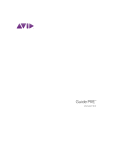
Lien public mis à jour
Le lien public vers votre chat a été mis à jour.
Caractéristiques clés
- Huit circuits distincts de préamplificateur micro.
- Contrôle à distance avec les systèmes Pro Tools.
- Connecteurs de sortie DB-25 standard.
- Prise en charge des microphones, des entrées de niveau ligne et des entrées directes d'instrument.
- Réglage du gain d'entrée entre 0 dB et +69 dB.
Questions fréquemment posées
L'unité PRE offre huit circuits distincts de préamplificateur micro, le contrôle à distance avec Pro Tools, des connecteurs de sortie DB-25 standard et la prise en charge de divers types d'entrées.
L'unité PRE peut être contrôlée à distance avec les systèmes Pro Tools et les surfaces de contrôle qualifiées.
Chaque canal offre un réglage du gain d'entrée entre 0 dB et +69 dB.
